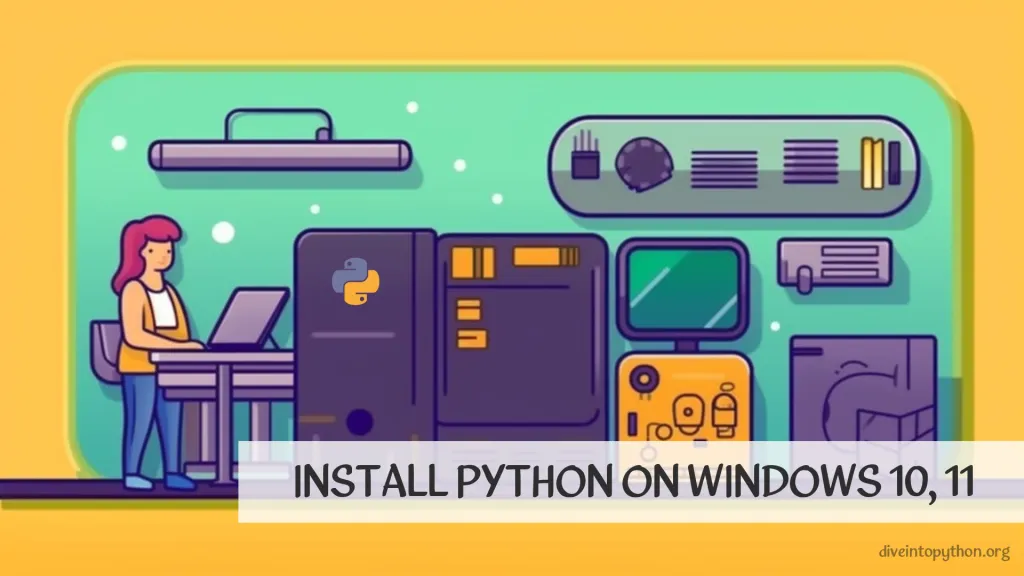
對於 Windows 使用者來說,在電腦上安裝 Python 的過程可能令人望而生畏。然而,在正確的指導下,這可以輕鬆完成。在本文中,我們將提供如何在 Windows 上安裝 Python的說明,以便您可以在專案中開始使用這個強大的程式設計語言。
如何在 Windows 上安裝 Python
若要安裝 Windows 上的 Python,請執行下列步驟
- 前往 Python 官方網站並瀏覽到下載頁面。
- 根據您的 Windows 作業系統選擇適當的 Python 版本。
- 按一下
下載按鈕並等待下載 Windows 的 Python。 - 下載後,按兩下已下載的檔案來執行 Python 安裝程式。
- 依照提示完成安裝程序。
在 Windows 系統上安裝 Python 後,您可以透過開啟命令提示字元並輸入python --version來檢查 Windows Python 版本。透過這些簡單的步驟,您可以在 Windows 系統上安裝 Python,並開始使用它來滿足您的程式設計需求。
如何在 Windows 上執行 Python
若要在 Windows 上執行 Python,您需要安裝 Python 並設定環境變數。請執行下列步驟 -
- 從官方網站下載最新版本的 Python,並將其安裝在您的 Windows 電腦上。
- 將 Python 安裝路徑加入系統環境變數。這將允許您在系統上的任何目錄執行 Python 指令碼,而無需指定完整路徑。
- 按一下 Windows 鍵 + R 開啟命令提示字元,然後輸入 cmd,再按一下 Enter。
- 使用「cd」指令瀏覽包含 Python 指令碼的目錄。
- 若要執行 Python 指令碼,請輸入 python scriptname.py,然後按一下 Enter。
透過這些步驟,您可以在 Windows 上輕鬆執行 Python 指令碼。
將 Python 加入 Windows 路徑
若要將 Python 加入 Windows 路徑,請執行下列步驟
- 開啟開始功能表並搜尋
環境變數 - 按一下
編輯系統環境變數 - 按一下出現在視窗右下角附近的
環境變數 - 在
系統變數區段下,向下捲動並找到路徑,然後按一下編輯 - 按一下
新增並輸入 Python 安裝目錄的路徑 - 在每個視窗中按一下
確定以儲存變更
透過在 Windows 中新增 Python 路徑,將可以從電腦上的任何目錄存取和執行 Python 腳本。

全端網頁開發人員、機器視覺工程師。
更新:2024/05/03 - 21:52